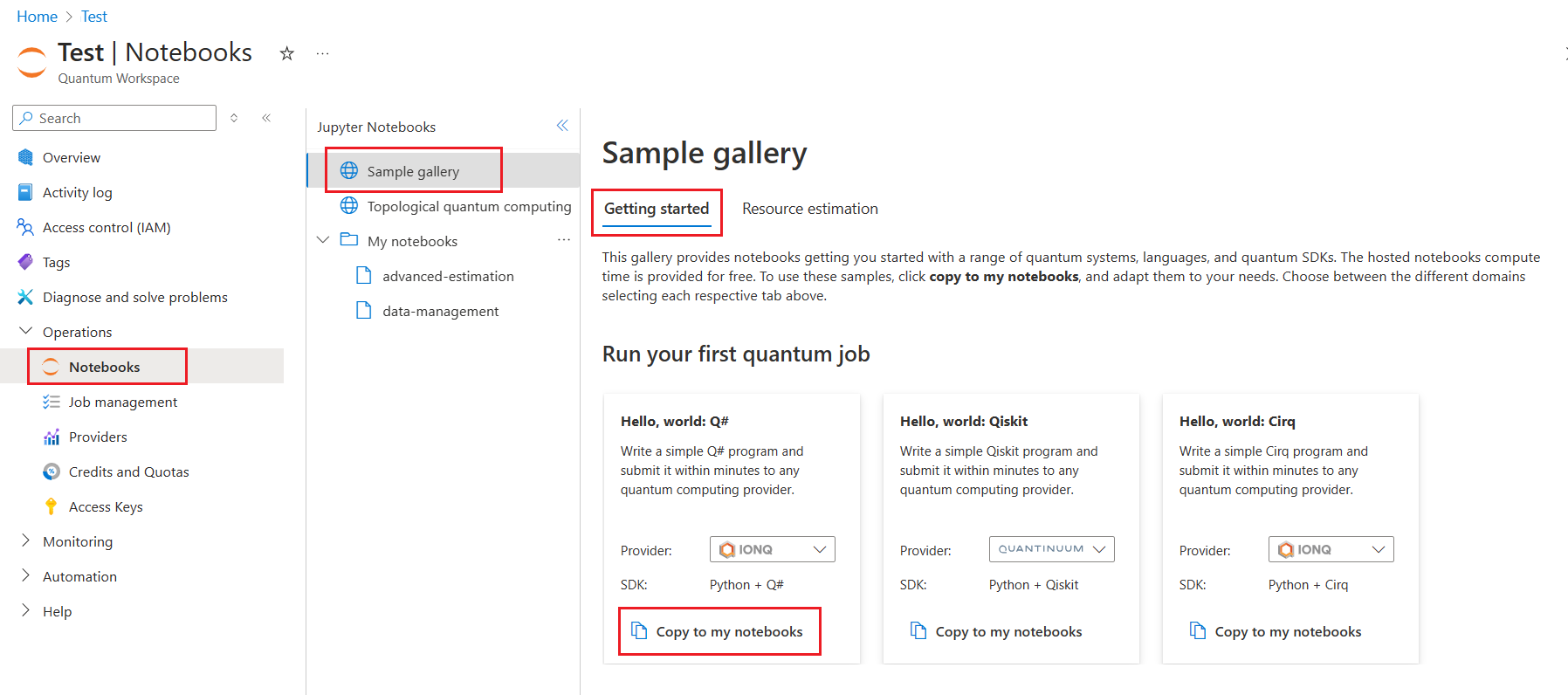Q#と Azure Quantum ノートブックの概要
ヒント
初めてのユーザーは自動的に
Azure Quantum ポータルで Jupyter Notebook でQ#コードを実行する方法について説明します。 Jupyter Notebook は、リッチ テキストとコードの両方を含むドキュメントであり、Q#と Python コードを使用してブラウザーで実行できます。 ノートブックは Azure Quantum ポータルで直接作成でき、事前に読み込まれた接続情報や構成済みの Q# や Python 開発環境などの機能が提供されます。
この記事では、 Q# と Python で記述された単純な量子乱数ジェネレーターを実行するサンプル ノートブックを Azure portal で実行します。
Azure Quantum サービスで Jupyter Notebook を使用する方法の詳細については、「Azure Quantum ワークスペースでの Jupyter Notebook の Workを参照してください。
前提条件
開始する前に、Azure Quantum ワークスペースで Jupyter Notebooks を使用するには、次の前提条件が必要です。
- アクティブなサブスクリプションが含まれる Azure アカウント。 Azure アカウントをお持ちでない場合は、無料で登録し、 従って支払うサブスクリプションにサインアップしてください。
- Azure Quantum ワークスペース。 「Azure Quantum ワークスペースを作成する」をご覧ください。
サンプル ノートブックをコピーする
まずは、ノートブック ギャラリーからサンプル ノートブックをコピーします。
Azure portal にログインし、Azure Quantum ワークスペースを選択します。
[Notebooks] を選択します。
サンプル ギャラリーでHello、world: Q# Notebook タイルを見つけ、IonQ、Quantinuum、または Rigetti プロバイダー (サンプル コードは同じです) を選択し、ノートブックにCopy を選択します。
サンプル ノートブックが [My Notebooks](マイ ノートブック) の下に表示され、ノートブックを実行できるようになります。
ノートブックを実行する
サンプル ノートブックを実行するには、選択したプロバイダーに対して次の手順を実行します。
[My Notebooks](マイ ノートブック) で、hello-world-qsharp-ionq ノートブックを選択します。
プログラム全体を上から下に実行するには、[すべて実行] を選択します。
例を順番に確認して、各セルを上から下に個別に実行するには、実行するセルを選択し、実行アイコンを選択します。
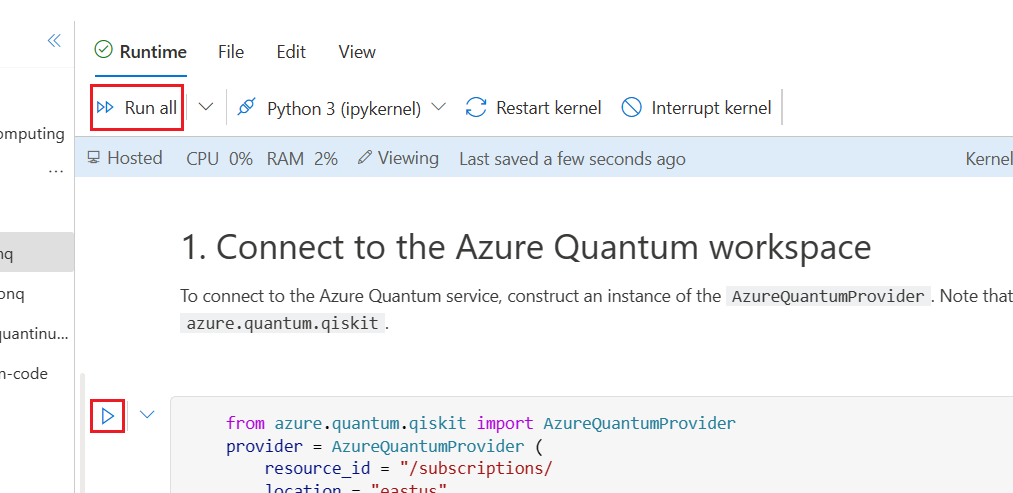
IonQ でプログラムをステップ実行する
hello world プログラムでは、単純な量子乱数ジェネレーターが実行され、結果のヒストグラムが表示されます。
注意事項:
- 1 番目のセル: サブスクリプション情報を事前に読み込んで、Azure Quantum サービスに接続します。
- 2 番目のセル: ワークスペースで使用可能な targets (量子コンピューターとシミュレーター) を取得します。
- 3 番目のセル:
qsharpパッケージをインポートし、コンパイラの基本プロファイルを設定します。 - 4 番目のセル: プログラムを定義する Q# コード。
%%qsharpマジック コマンドを使用して、Python ノートブック セルQ#直接コードを入力できます。 0 5 番目のセル: 基本プロファイルを使用して qsharp 操作をコンパイルして Azure Quantum に送信します。 - 6 番目と 7 番目のセル: targetを設定し、ジョブを送信し、結果をプロットして表示します。 結果は、0 と 1 にほぼ均等に分かれます。
Note
Azure Quantum を使用して質問がある場合や問題が発生した場合は、 AzureQuantumInfo@microsoft.comにお問い合わせください。
次のステップ
フィードバック
以下は間もなく提供いたします。2024 年を通じて、コンテンツのフィードバック メカニズムとして GitHub の issue を段階的に廃止し、新しいフィードバック システムに置き換えます。 詳細については、「https://aka.ms/ContentUserFeedback」を参照してください。
フィードバックの送信と表示